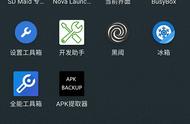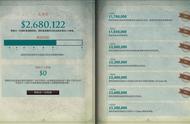我们在操作电脑的时候接收到一个Zip格式文件,zip到底是什么格式文件?ZIP格式其实是属于几种主流的压缩格式之一,那么zip文件怎么打开?今天小编来说说打开zip文件的教程.
工具/原料:
系统版本:win10系统
品牌型号:荣耀magicbookbook13
软件版本:360压缩软件
方法/步骤:
打开zip文件的教程:
1、首先下载安装360压缩这款软件,在我们打开Zip文件时一般都会提示安装解压软件。

2、安装完成之后,鼠标右键点击Zip格式文件,在弹出窗口界面中就会出现解压方式,我们使用360压缩点击打开进行查看。

3、当然也可以选择解压到当前文件夹,或直接解压到这个压缩文件下。

4、将会出现浏览文件夹窗口界面,点击要解压到的文件夹目录,点击确定,点击立即解压就可以啦。

总结:
以上就是打开zip文件的教程啦,希望对大家有所帮助。
,